Hace poco me sucedió en un equipo con Windows XP, que el usuario principal del sistema (NO el usuario “administrador”, aunque si con esos permisos), utilizaba un nombre diferente al que debía tener. Imagínemos por ejemplo una instalación de sistema por otra persona, un equipo nuevo con sistema preinstalado, etc..
El caso es que el usuario de nombre ‘CORREO’ se debia llamar, por ejemplo, ‘NuevoUsuario’.
Cómo hacemos para cambiar no sólo su nombre, sino su carpeta, programas, permisos, etc.. en Windows XP?
Lo más sencillo es lo siguiente:
1.- Entramos en una sesión como usuario administrador.
2.- Creamos un nuevo usuario con los permisos que queremos (en este caso, con permisos de administrador) y de nombre “NuevoUsuario” y entramos en una primera sesión con ese usuario para que se cree el perfil inicial, carpetas, accesos, registro, etc..
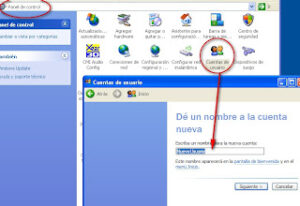
3.- Entramos nuevamente en una sesión como administrador y nos vamos al icono “Mi PC” haciendo clic con el botón derecho.
Pinchamos en Propiedades / Opciones avanzadas y vamos al botón Configuración en la ficha central de Perfiles de Usuario.
Pinchamos en Propiedades / Opciones avanzadas y vamos al botón Configuración en la ficha central de Perfiles de Usuario.
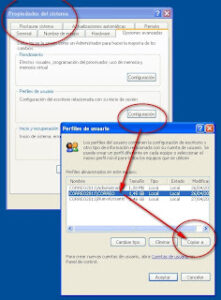
4.- En este momento se abre una ventana con los usuarios existentes en el sistema. En nuestro caso, además del “administrador”, tenemos al usuario “Correo” y al usuario “NuevoUsuario” que acabamos de crear hace unos minutos. Seleccionamos el usuario del que queremos heredar su perfil o dicho de otra forma, el que “clonaremos”. Pinchamos en el botón, “Copiar a” y buscaremos el nombre del usuario al que vamos a transferir ese nuevo perfil. También seleccionaremos en la ficha “Está permitido usar”, el botón Cambiar, para indicar ahí también el nombre del usuario “NuevoUsuario” que va a heredar el perfil.
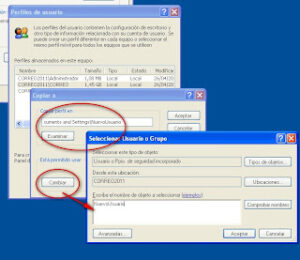
5.- Una vez hecho esto (tardará un poco, en función del tamaño del perfil y la velocidad del PC) podremos reiniciar máquina y entrar con el NuevoUsuario viendo como este ya cuenta con el perfil heredado.
6.- A partir de aquí, una vez que comprobemos que todo funciona correctamente y todos los datos están a salvo, podemos acceder de nuevo a la ficha de perfiles de usuario de la segunda imagen, seleccionar el usuario antiguo en nuestro ejemplo de nombre, “Correo” y eliminarlo totalmente.
Nota: Antes de probar cualquier cosa de este tipo es imprescindible tener todos los datos a salvo, eso que se llama copia de seguridad y que siempre brilla por su ausencia, cuando se necesita.
A mi me ha funcionado perfectamente, pero no hay que olvidarse nunca de Mr Murphy.
salu2
Muy bueno
No se porque pero el el nuevo perfil creado (y clonado) no me es posible cambiar el fondo de escritorio, desde “Propiedades -> Escritorio” aparece deshabilitada la opción de cambiar el fondo de pantalla ¿?Agradecería si alguien supiera a que se debe, y más importante como solucionarlo para poder cambiarlo. Gracias de antemano..
Al final lo encontré, resulta que por alguna razón al copiar un perfil de usuario (sobre otro usuario) se deshabilita la opción del cambio de fondo de escritorio (wallpaper), después de muchas vueltas encontré la solución en esta web:http://www.fermu.com/es/27La cuestión es 'decirle' a windows que estamos autorizados a ello, esto se logra aplicando un cambio en el registro de windows (accesible desde regedit.exe), yendo a esta clave:HKEY_CURRENT_USER\Software\Microsoft\Windows\CurrentVersion\Policies\ActiveDesktopy allí creando el valor tipo 'REG_DWORD' siguente (y con valor a 1)NoChangingWallPaper=0x00000001La clave completa quedaría de esta manera:HKEY_CURRENT_USER\Software\Microsoft\Windows\CurrentVersion\Policies\ActiveDesktop\NoChangingWallPaper=0x00000001Y a partir de entronces seremos libres de volver a cambiar nuestro fondo de pantallasalu2
Hay un error en el valor de la clave que debe ser igual a 0NoChangingWallPaper=0x00000000quedaría así:HKEY_CURRENT_USER\Software\Microsoft\Windows\CurrentVersion\Policies\ActiveDesktop\NoChangingWallPaper=0x00000000Y ahora sí esta bien, sorry..salu2..